 小とり
小とり友達の配信でDiscord参加者のアイコンが動いてた、あれやりたい!



「Discord Streamkit Overlay」だね!好きな画像を使うこともできるから一緒に設定していこう!
作業をする前に、必ずアプリのDiscordを開いておいてください!ブラウザでは正常に動かない場合があります。
Discord Streamkit OverlayでOBSに取り込んで表示させよう
「Discord Streamkit Overlay」は、Discordチャンネルに参加している人をOBSで表示させるツールです。話している人の画像が光るので、誰が話しているかもわかるようになります。
●「Discord Streamkit Overlay」のサイトを開く
●「Install for OBS」をクリック
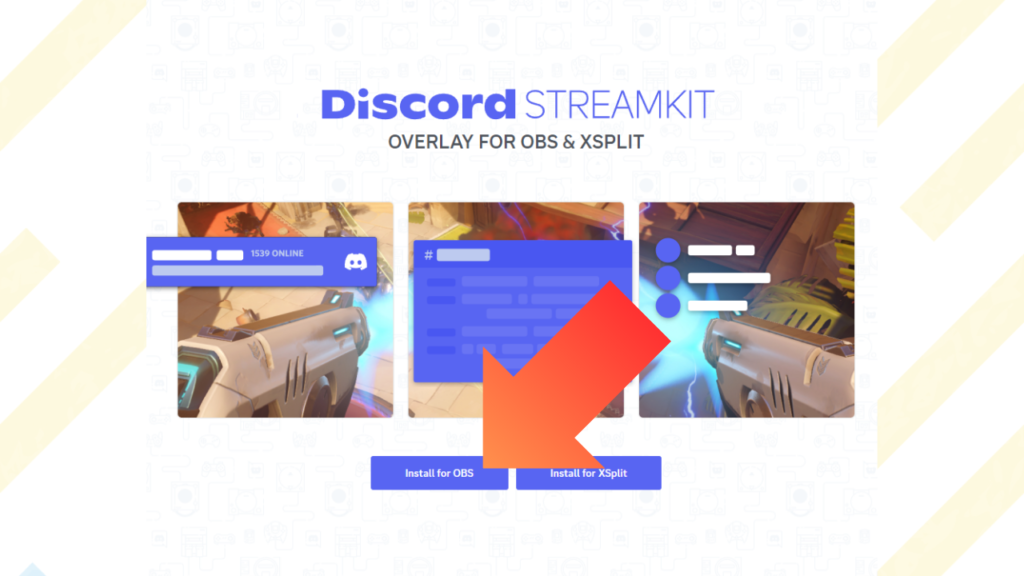
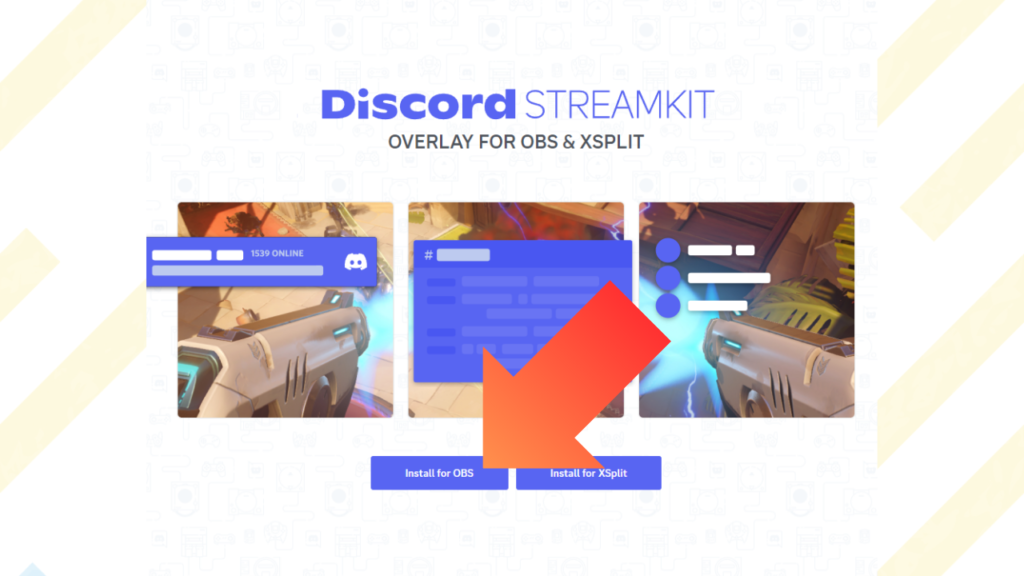
●「VOICE WIDGET」タブを選択、「Server」と「Voice Channel」を使用するチャンネルに設定
●右下のURLをコピー
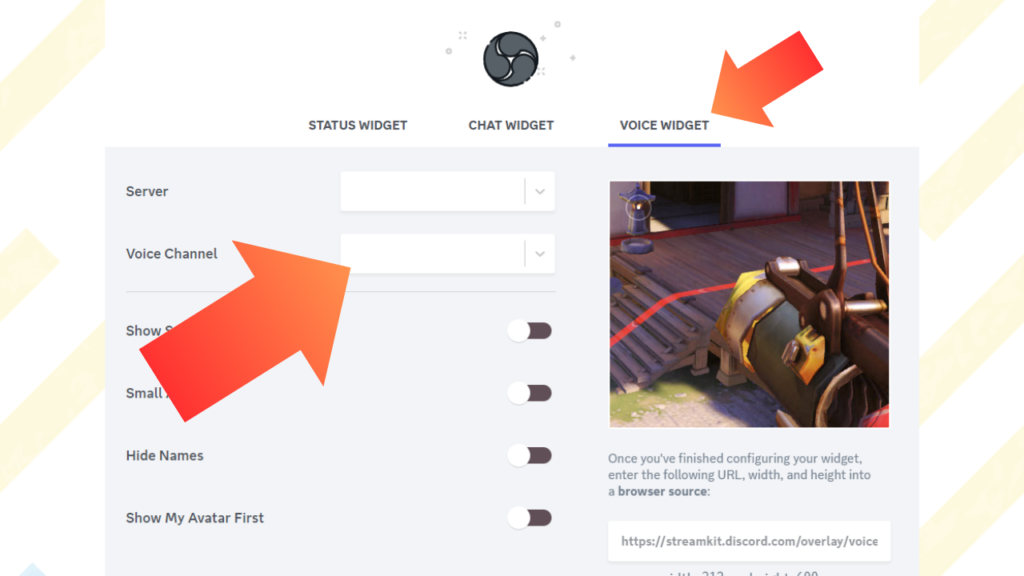
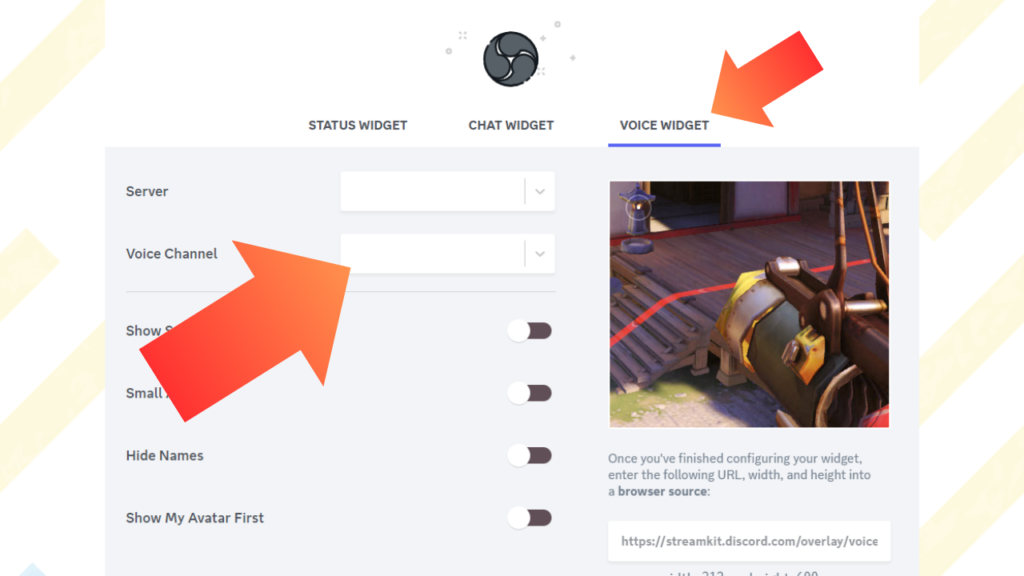
●OBSで「ブラウザ」ソースを追加し「プロパティ」のURLに貼り付ける
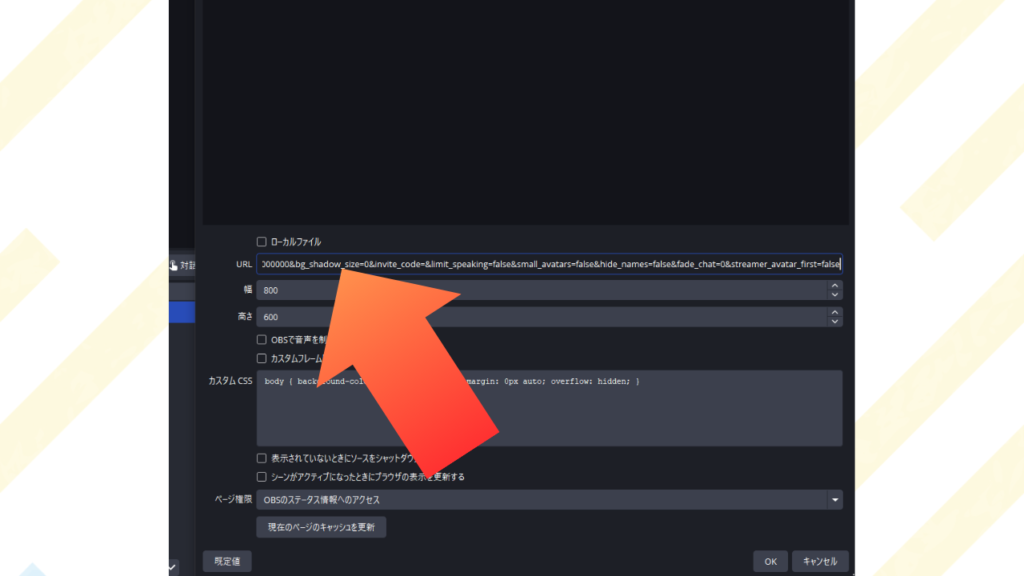
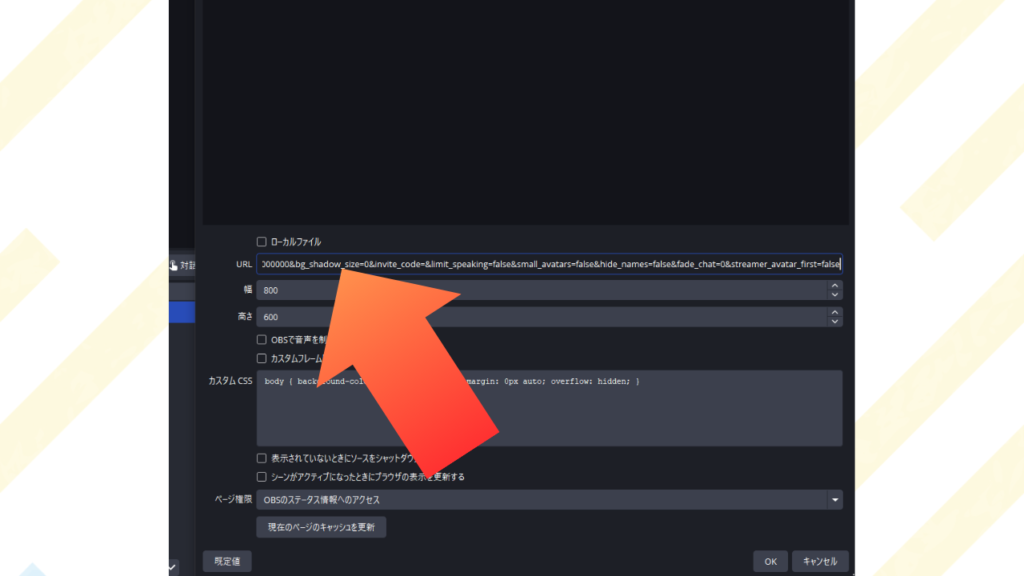
以上で、チャンネルに参加しているメンバーがOBSに表示されます!
Discord通話相手立ち絵表示ジェネレーターで好きな画像をかわいく動かそう
チャンネル参加者ごとに好きな画像を設定して、話している時に上下に動くかわいいモーションをつけたい場合は「Discord通話相手立ち絵表示ジェネレーター」を使います。
●「Discord通話相手立ち絵表示ジェネレーター」のサイトを開く
●Discordアプリの下部にある歯車マークをクリックしてメニューを開き、「詳細設定」から「開発者モード」をONにする



開発者モードがONになっていないと、この先の作業が進められないから確実にONにしような
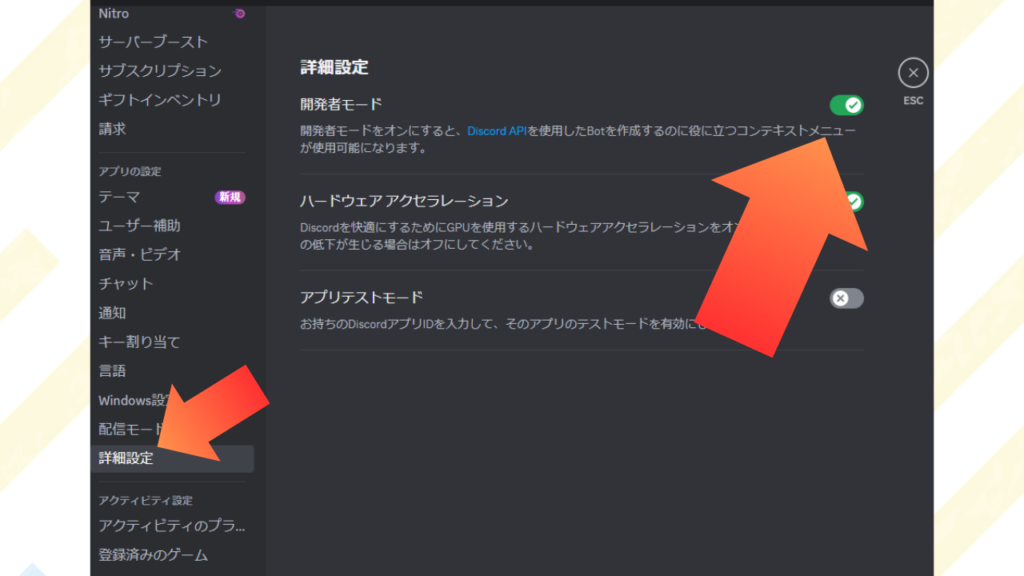
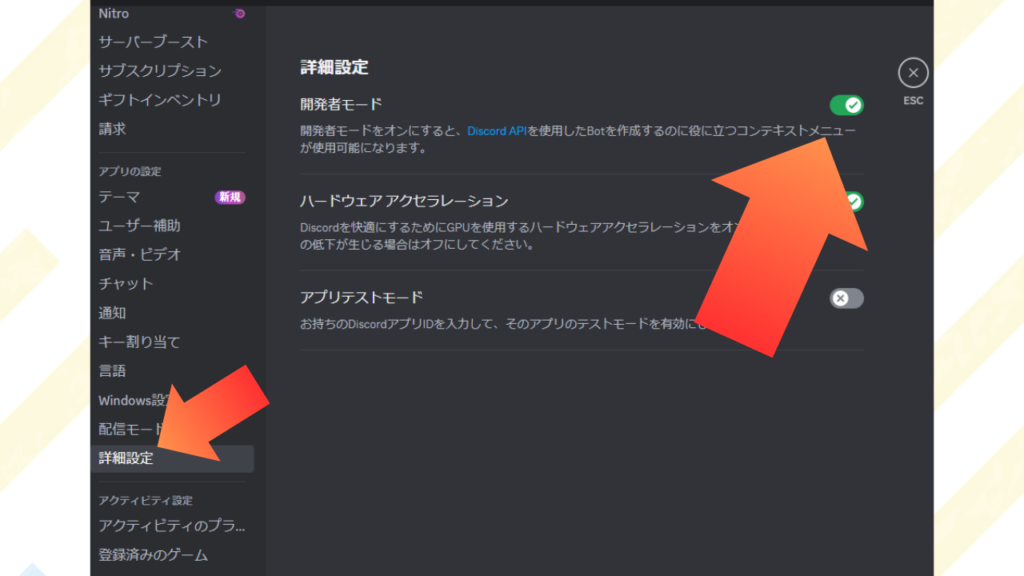
●チャンネルに参加してもらう人のアイコンを右クリックして、一番下の「ユーザーIDをコピー」をクリック
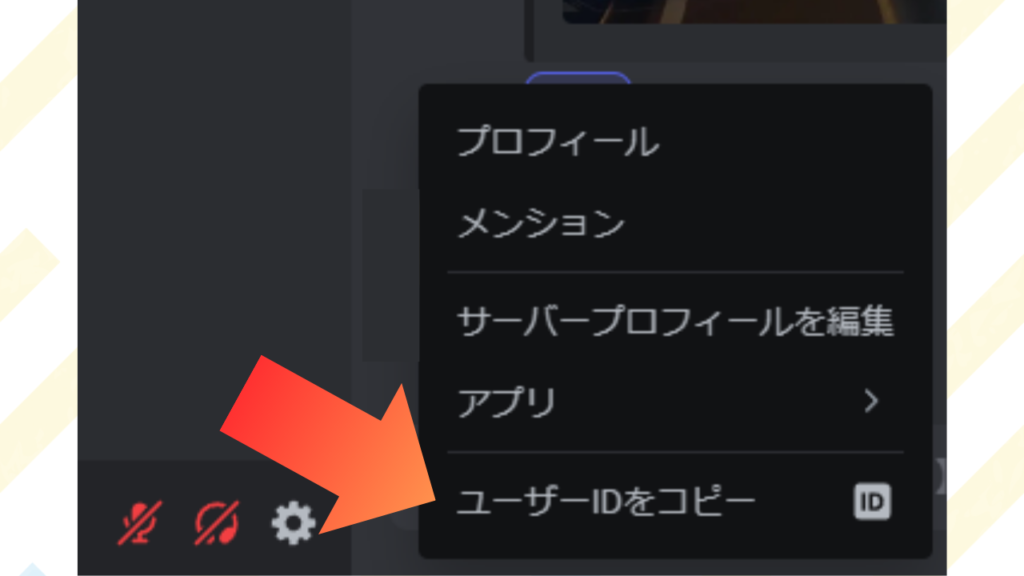
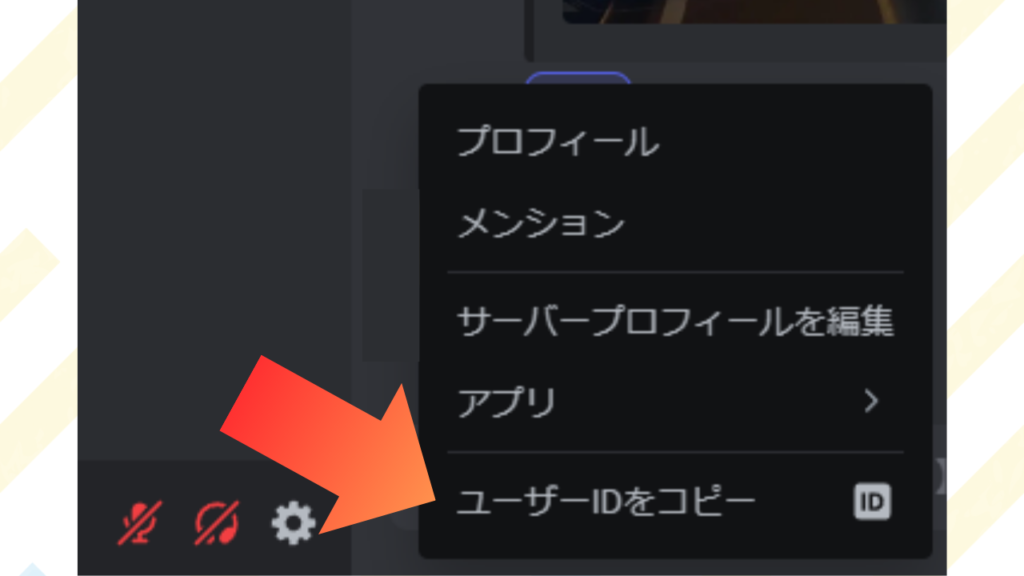
※「ユーザーIDをコピー」は開発者モードをONにしないと表示されないので注意!
●「Discord通話相手立ち絵表示ジェネレーター」の「DiscordユーザID」に貼り付け
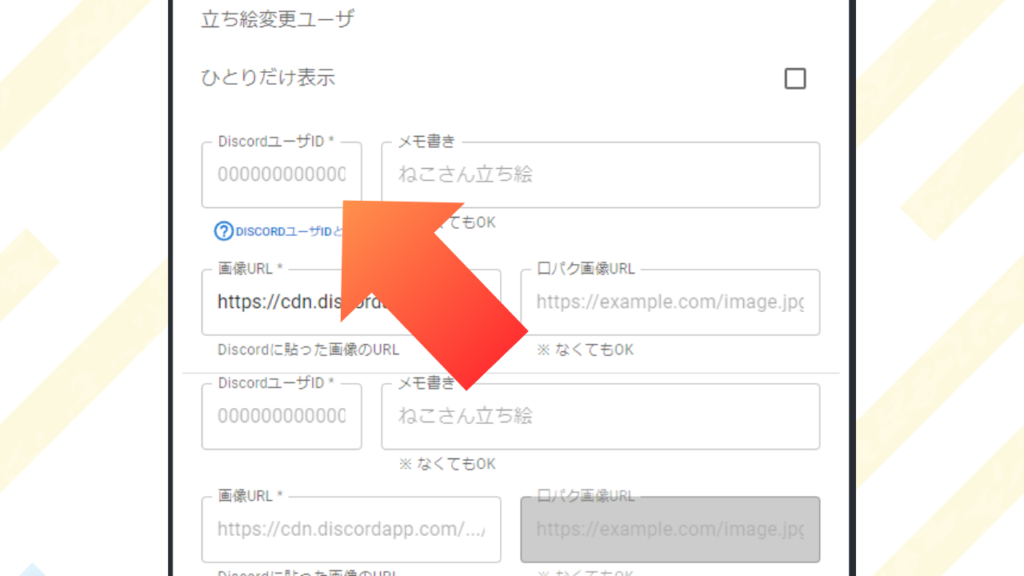
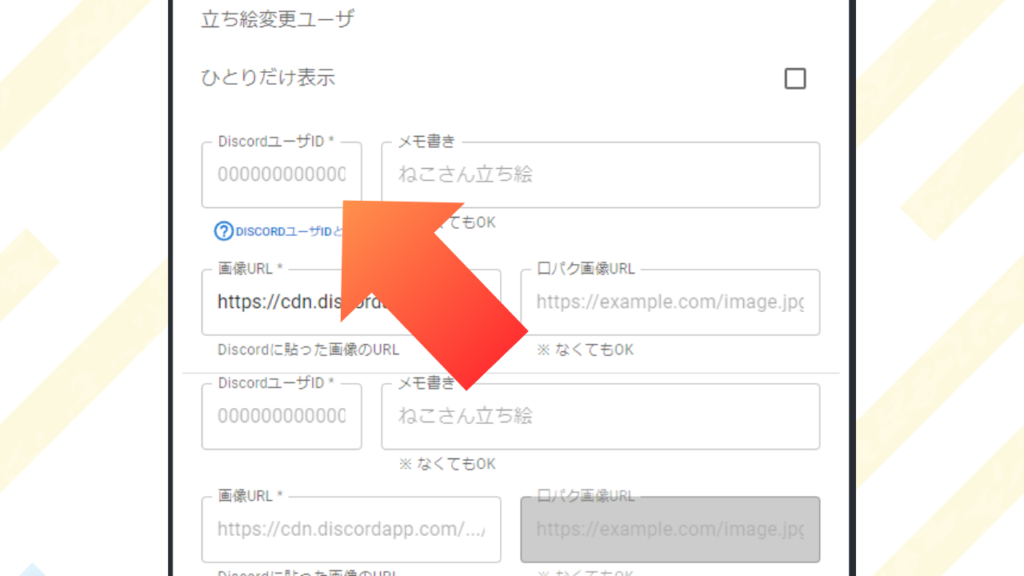
●立ち絵画像をDiscordのテキストチャンネルに送信してもらう
チャンネル参加者に、Discordのテキストチャンネルに画像を送ってもらいましょう。その画像を配信で動かすことを伝えるスムーズに進められるはずです。
●もらった画像を右クリックして「リンクをコピー」をクリック
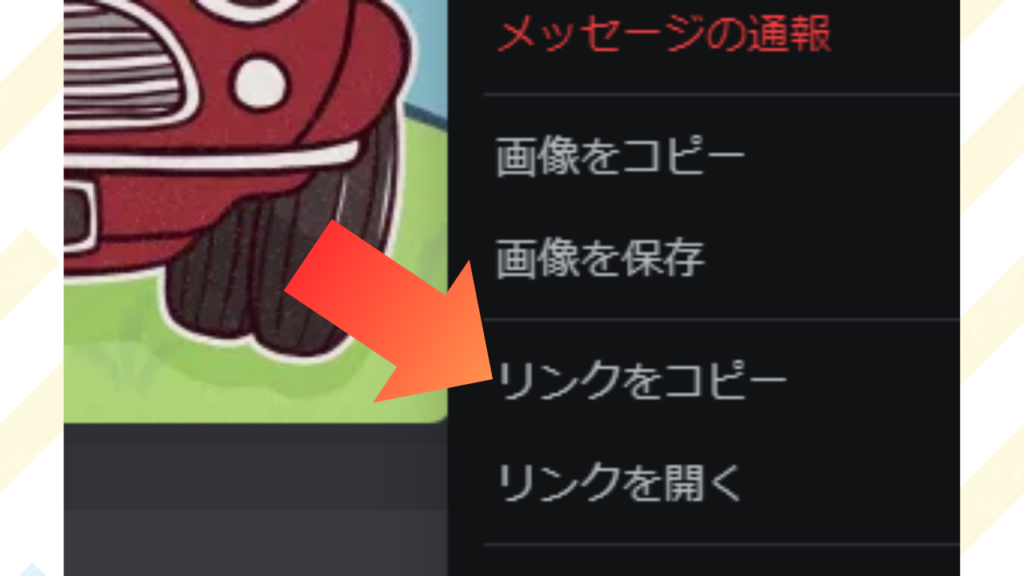
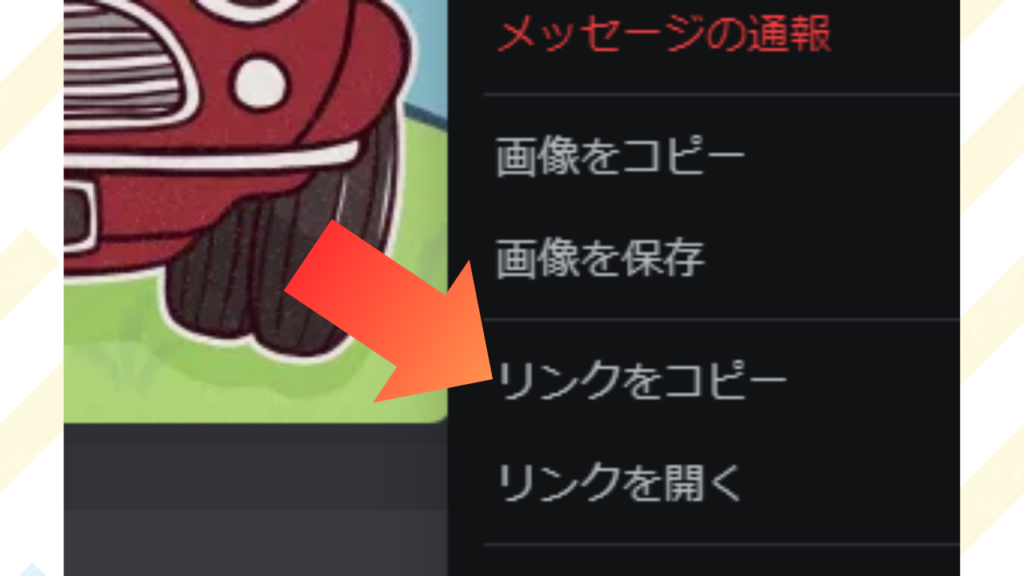
●「Discord通話相手立ち絵表示ジェネレーター」の「画像URL」に貼り付け
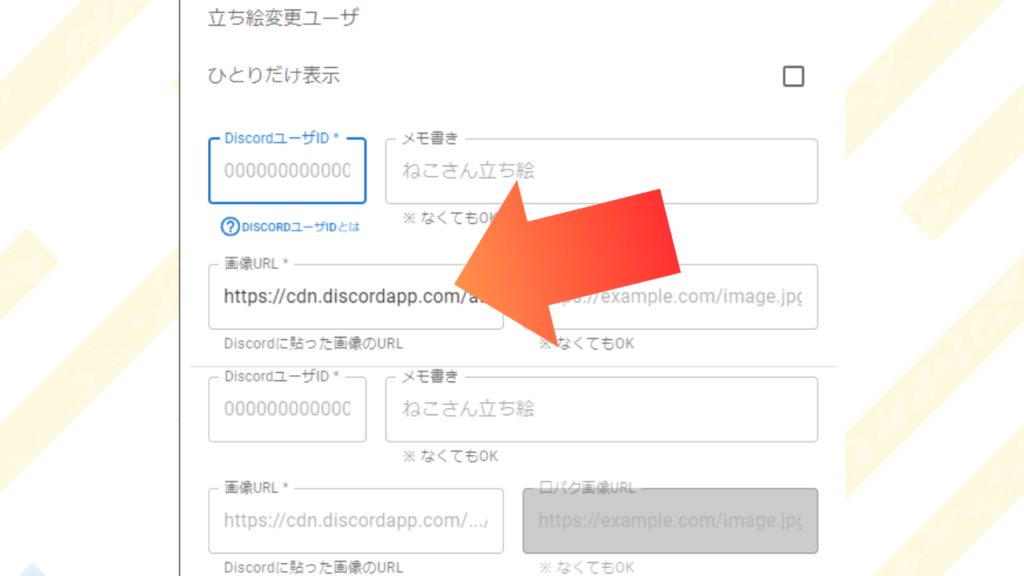
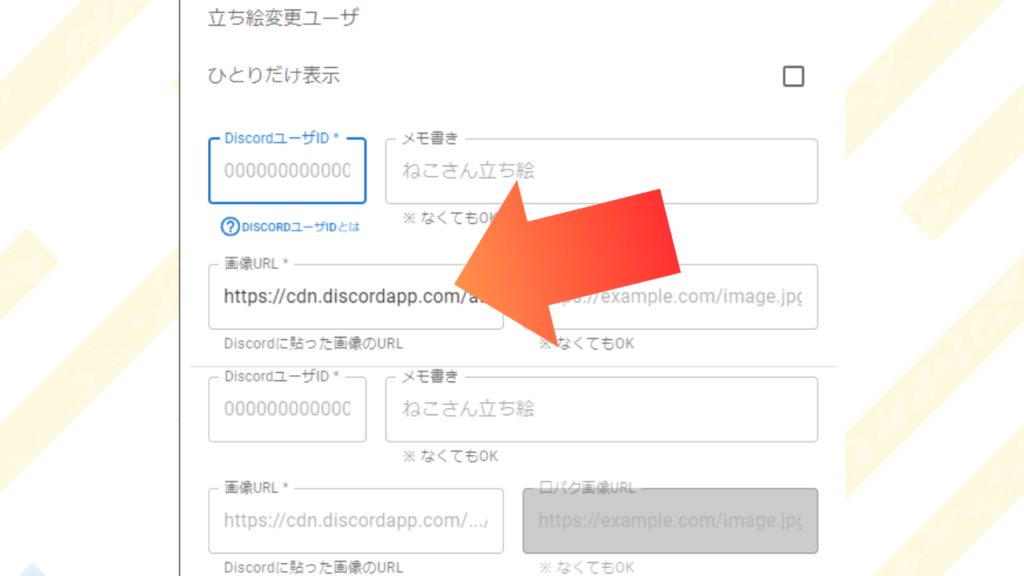
●話している時の動きをカスタマイズする
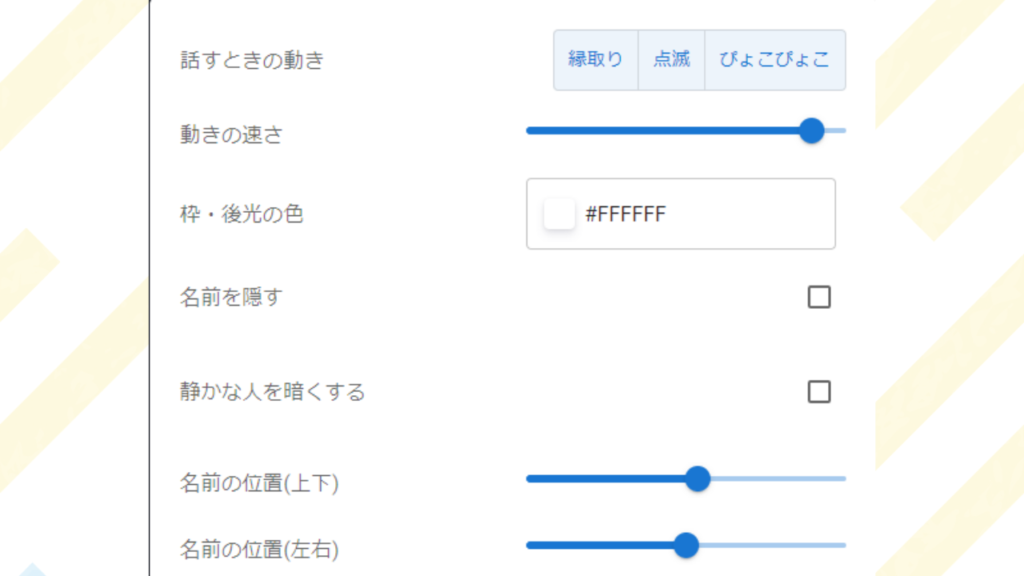
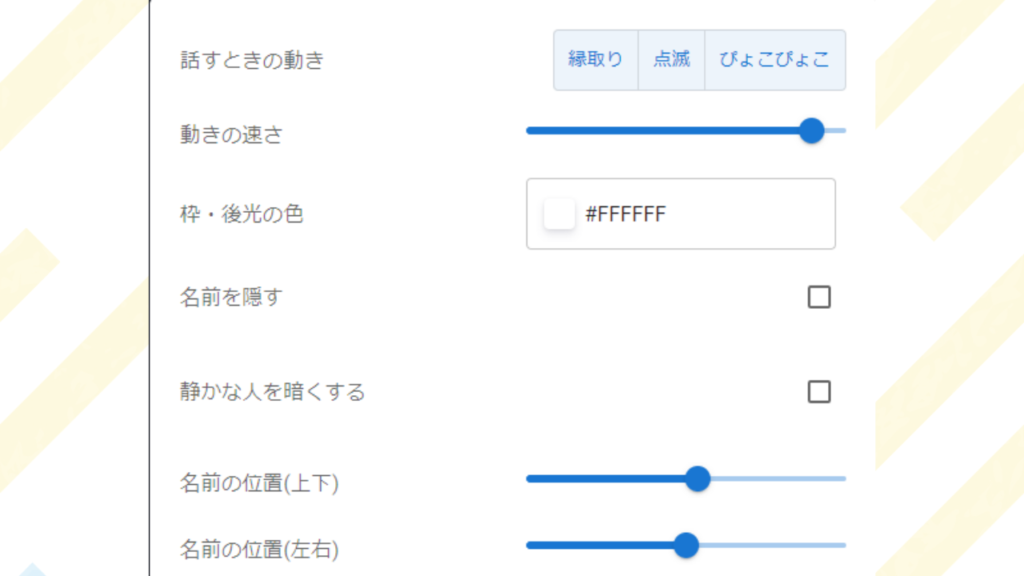
●「追加」ボタンで人数分のIDと画像を追加する
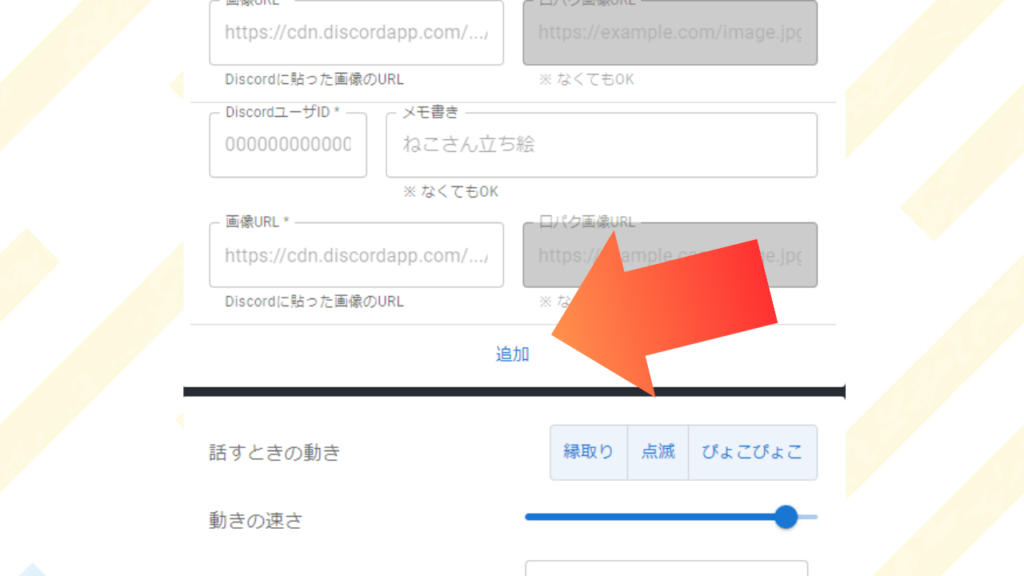
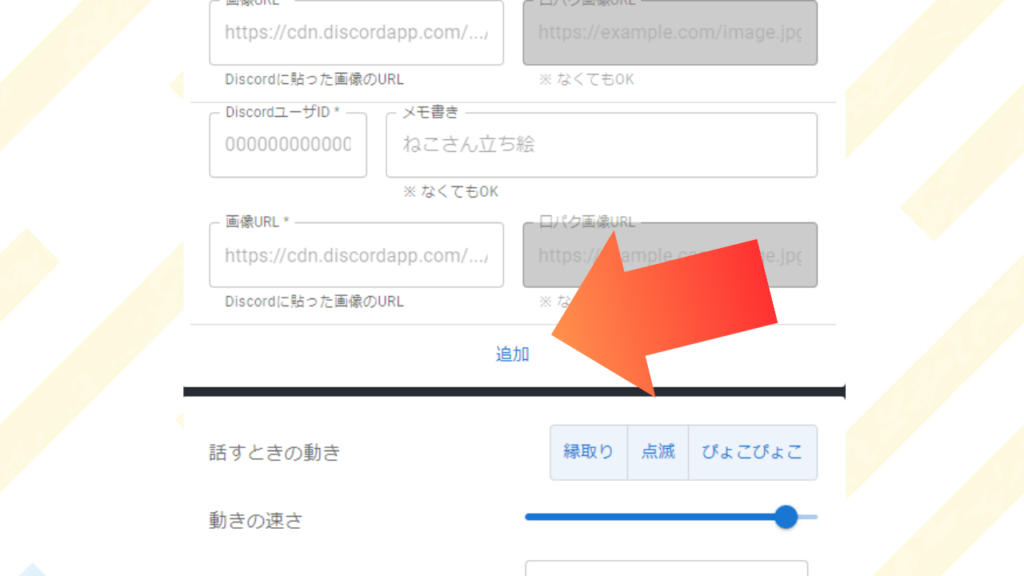
●最下部のCSSを全部コピーする
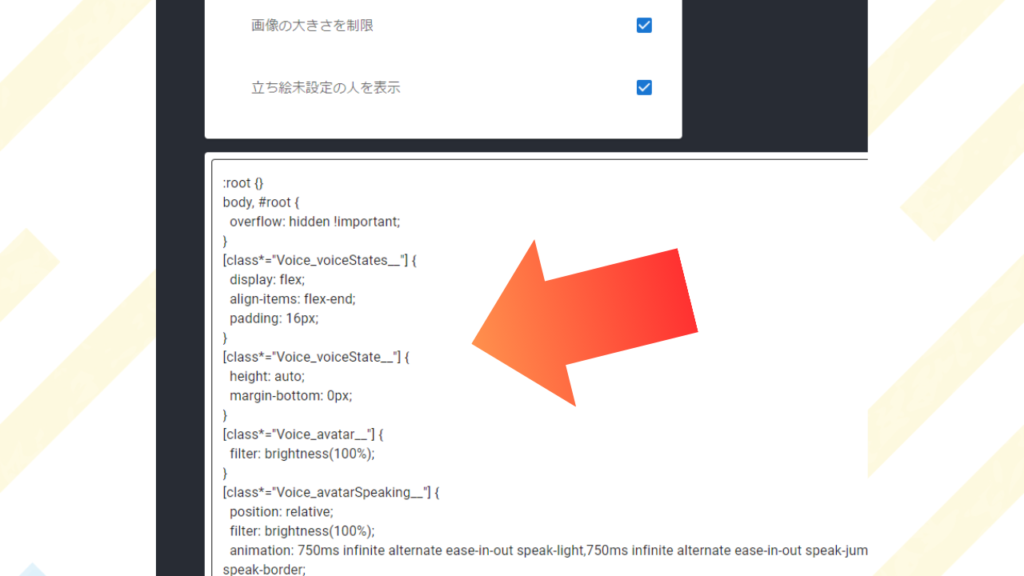
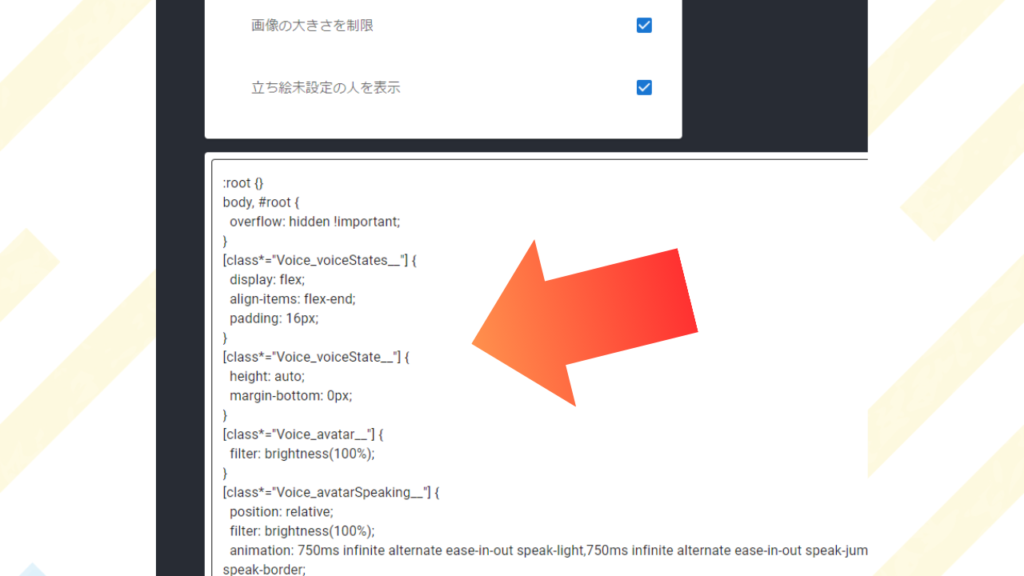
●OBSに戻り「ブラウザ」ソースのプロパティの「カスタムCSS」の内容をいったん削除してから貼り付け
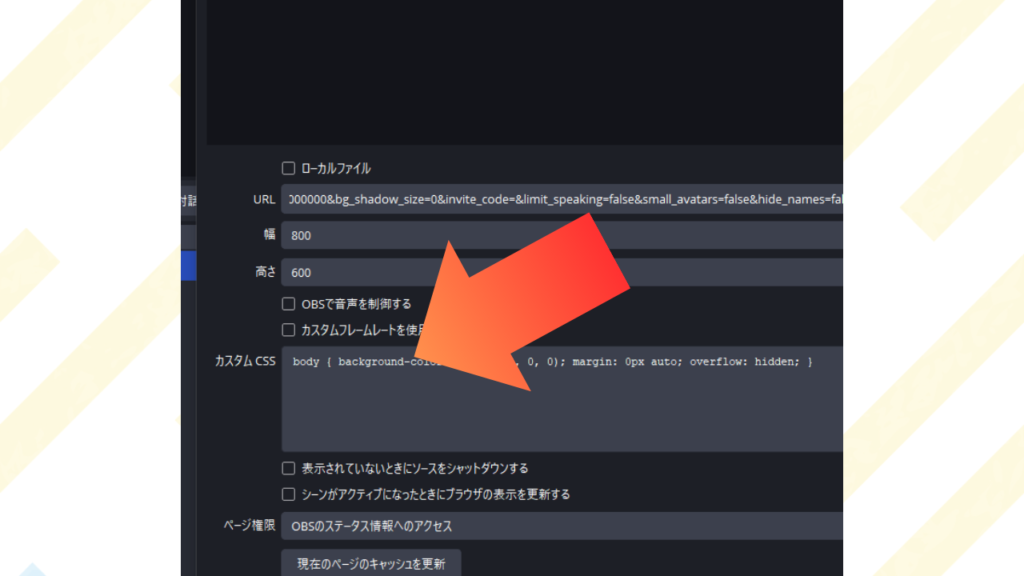
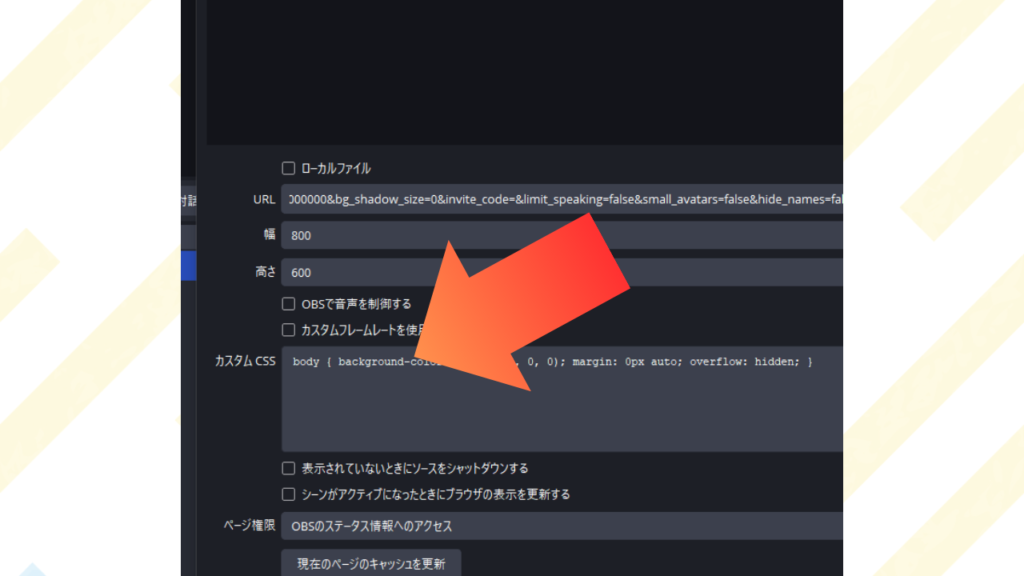
以上で完了です!



表示される大きさを微調整して使いましょう!


コメント
コメント一覧 (1件)
[…] OBSにDiscordで誰が話しているかを表示しよう【オーバーレイ設定】 友達の配信でDiscord参加者のアイコンが動いてた、あれやりたい! 「Discord […]